Sa kabila ng pangunahin sa pagiging presentasyon ng paggawa ng software, ang PowerPoint ay nag-aalok ng nakakagulat na marami sa pag-edit ng imahe sa harap. Upang gawing mas nakakaakit ang iyong mga slide, maaari kang magdagdag ng mga epekto, hangganan, baguhin ang mga hugis at sukat, kasama ang maraming iba pang mga tampok. Ang pag-eksperimento sa mga layer ay isa sa mga ito.

Maaari mong iposisyon ang isang imahe sa tuktok ng isa pa, pangkatin sila at ilipat ang mga ito nang sama-sama, at kahit na gawin ang ilang mga layer na hindi nakikita. Ang pag-tink sa mga layer ay maaaring makatulong sa iyo na ipakita ang iyong mga ideya sa isang mabisang paraan. Kung nais mong malaman kung paano mag-layer ng mga imahe, basahin upang malaman.
Magdagdag ng Ilang Imahe
Bago mo simulang ilatag ang iyong mga imahe, dapat mo munang idagdag ang mga ito sa dokumento. Upang magdagdag ng mga imahe sa PowerPoint, ang kailangan mo lang gawin ay ang sumusunod:
- Magbukas ng isang bagong pagtatanghal sa PowerPoint. Kung nais mong alisin ang pamagat at mga kahon ng subtitle, i-click ang pindutang 'Layout' sa seksyong 'Mga Slide' sa tuktok ng pahina. Pagkatapos piliin ang 'Blangko.'

- Piliin ang tab na 'Ipasok'.

- Pumili ng 'Mga Larawan.'

- Hanapin ang imaheng nais mong idagdag.

- Pindutin ang pindutang 'Ipasok'.

- Maaari kang magdagdag ng maraming mga imahe hangga't gusto mo.

Ngayon na ang mga imahe ay nasa slide, maaari mong simulan ang paglalagay ng mga ito.
Mga Larawan ng Layer na may Ayos na Seksyon
Upang hanapin ang lahat ng mga pagpipilian sa paglalagay sa PowerPoint, dapat mong piliin ang tab na 'Format' mula sa tuktok na menu at hanapin ang seksyong 'Ayusin'.

Ang simpleng paraan upang mai-layer ang iyong mga imahe ay mag-click sa bawat imahe na nais mong ayusin at pagkatapos ay piliin ang isa sa mga pagpipilian mula sa seksyong 'Ayusin'.
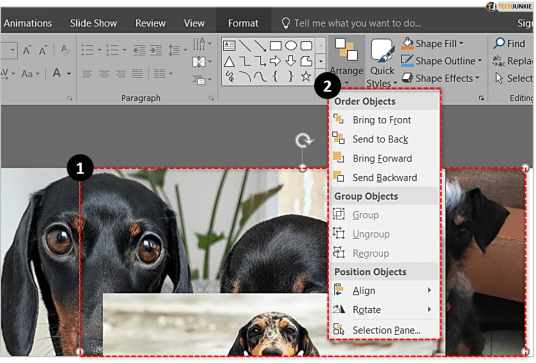
Ang pagpipiliang 'Dalhin ang Pasulong' ay maglilipat ng isang imahe sa isang lugar lamang. Gayunpaman, kung mag-click ka sa isang maliit na arrow sa tabi nito at piliin ang 'Dalhin sa Harap,' ilipat nito ang imahe sa tuktok na layer.

Sa kabilang banda, ang pagpipiliang 'Magpadala ng Paatras' ay maglalagay ng imahe ng isang lugar sa likod ng kasalukuyang posisyon nito. Ngunit kung buksan mo ang dropdown menu at piliin ang 'Ipadala sa Bumalik,' lilipat ito sa ilalim ng layer.

Kapaki-pakinabang ang pamamaraang ito kung ang lahat ng iyong mga imahe ay nakikita at maaari mong manu-manong piliin ang mga ito at piliin ang kanilang posisyon. Gayunpaman, may mga oras na ang mga imahe ay masyadong maliit, kaya kapag inilipat mo sila pabalik, maaaring hindi mo na mapili ang mga ito. Iyon ang pinakamainam na gamitin ang 'Selection Pane.'
Gamit ang Seleksyon Pane
Ang 'Selection Pane' ay isang hiwalay na pagpipilian sa seksyong 'Ayusin' na kahawig ng mga tool sa layering ng tradisyonal na mga programa sa pag-edit ng imahe tulad ng Adobe Photoshop. Upang magamit ang tampok na ito, dapat mong hanapin ito sa seksyong 'Ayusin' sa ilalim ng tab na 'Format'. Tiyaking naidagdag mo ang lahat ng mga imahe na nais mong i-layer.

Kapag nag-click ka sa panel, lilitaw ito sa kanang bahagi ng screen. Dapat mong makita ang lahat ng mga larawang naidagdag mo na nakalista sa paraan ng pagposisyon sa slide. Ang tuktok na layer ay ang magiging unang imahe sa listahan, habang ang ilalim na layer ay ang huli.

Maaari kang mag-click sa anumang imahe mula sa listahan at i-drag ito upang ayusin ang posisyon nito. Maaari mo ring i-click ang mga arrow sa kanang tuktok ng panel at ilipat ang mga ito pasulong o paatras.
bakit may isang filter ang snapchat

Kung nag-click ka sa icon ng mata sa tabi ng imahe, gagawin itong hindi nakikita. Mag-click sa parehong lugar - dapat na ngayong maging isang pahalang na linya sa halip na isang mata - upang muling lumitaw ang imahe. Sa ganitong paraan, maaabot mo ang mga hindi gaanong nakikita na mga imahe na nakaposisyon malapit sa ibaba. Gayundin, maaari kang mag-click sa 'Itago Lahat' o 'Ipakita Lahat' upang mawala ang lahat ng mga imahe o lumitaw nang sabay-sabay.

Iba pang Mga Pagpipilian sa Pag-aayos
Bukod sa pagpoposisyon ng mga layer, mayroong tatlong iba pang mga kapaki-pakinabang na pagpipilian sa seksyong 'Ayusin':
- Maaaring ihanay ng tool na 'Align' ang iyong imahe sa ilang mga bahagi ng slide. Maaari mong ilipat ito sa itaas, kanan, kaliwa, ibaba, o gitna ng slide.
- Kung nais mong pagsamahin ang magkakaibang mga imahe sa isa, dapat mong gamitin ang tool na 'Pangkat'. Gamitin ang Ctrl key at mag-click sa lahat ng mga imahe na nais mong i-grupo bago piliin ang pagpipiliang ito. Sa ganitong paraan. ang lahat ng mga imahe ay sumanib sa isang layer.
- Pinapayagan ka ng opsyong 'Paikutin' na i-on ang imahe ng 90 degree o i-flip ito nang pahalang o patayo.

Ang Layering ay Madali
Ang PowerPoint ay may disenteng mga kakayahan sa layering, sa kabila ng pagiging hindi pinakintab bilang ilang kilalang mga programa sa pag-edit ng imahe. Kung naghahanap ka lamang upang ayusin ang posisyon ng mga imahe para sa isang malaking pagtatanghal, ang mga built-in na tool na ito ay maaaring magamit nang madali.
Kung nagsingit ka ng word art, hugis, o isang regular na teksto, lilitaw din ito sa mga pagpipilian sa pag-aayos at ang 'Selection Pane.' Tulad nito, maaari mong pagsamahin ang mga imahe at iba pang mga hugis habang nag-eeksperimento ka sa mga layer at nagtapos sa ilang kamangha-manghang mga resulta.
May alam ba kayong ibang trick ng pag-edit ng imahe ng PowerPoint na maaaring maging kapaki-pakinabang ng aming mga mambabasa? Ibahagi ito sa pamayanan ng TechJunkie sa mga komento sa ibaba.















